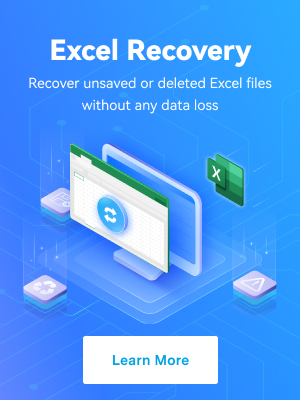คุณสูญเสียภาพอันมีค่าในคอมพิวเตอร์ของคุณหรือไม่? ไม่ต้องกังวล; โปรแกรมกู้คืนรูปภาพ สามารถช่วยคุณกู้คืนได้ อย่างไรก็ตาม มีซอฟต์แวร์กู้คืนรูปภาพสำหรับพีซีอยู่จำนวนมาก ดังนั้น การเลือกซอฟต์แวร์อาจต้องใช้เวลา
โชคดีที่เราได้รวบรวมรายการโซลูชันซอฟต์แวร์กู้คืนรูปภาพยอดนิยมพร้อมรีวิวโดยละเอียด เราจะอธิบายว่า ทำไมคุณควรใช้งานเครื่องมือฟรี รวมถึงวิธีที่เราเลือกเครื่องมือและแสดงข้อมูลจำเพาะที่สำคัญของเครื่องมือเหล่านั้น ที่จะช่วยให้คุณเลือกซอฟต์แวร์ที่เหมาะสมกับความต้องการของคุณ และกู้คืนรูปภาพที่สูญหายได้อย่างรวดเร็ว
สารบัญ
เราเลือกซอฟต์แวร์กู้คืนรูปภาพฟรีที่ดีที่สุดได้อย่างไร
ท่ามกลางซอฟต์แวร์กู้คืนรูปภาพฟรี การเลือกซอฟต์แวร์ที่ดีที่สุดอาจทำให้เหนื่อยและใช้เวลาหลายชั่วโมง ดังนั้น เราจึงเลือกเครื่องมือกู้คืนรูปภาพฟรีชั้นนำพร้อมฟีเจอร์ที่โดดเด่น
เราเลือก และจำกัดรายการให้เหลือเพียง 5 โปรแกรมได้อย่างไร? เราได้ตรวจสอบความเข้ากันได้ของรูปแบบไฟล์ อินเทอร์เฟซ และประสิทธิภาพการกู้คืนแล้ว
- ความเข้ากันได้ของรูปแบบไฟล์ และความคล่องตัว
ปัจจัยแรกที่เราพิจารณาคือ ความเข้ากันได้ และความคล่องตัวของรูปแบบไฟล์ รูปภาพที่คุณสูญเสียไปอาจมีรูปแบบไฟล์ที่แตกต่างกัน หากเครื่องมือกู้คืนรูปภาพของคุณไม่รองรับไฟล์รูปแบบยอดนิยมหลายรูปแบบ คุณจะต้องค้นหารูปแบบอื่นที่รองรับ ซึ่งอาจใช้เวลาหลายชั่วโมง วิธีที่ง่ายที่สุดคือ การค้นหาซอฟต์แวร์อเนกประสงค์ที่เข้ากันได้กับไฟล์หลายรูปแบบ
- อินเทอร์เฟซ และความเป็นมิตรต่อผู้ใช้งาน
อินเทอร์เฟซของซอฟต์แวร์เป็นอีกปัจจัยสำคัญ หากคุณต้องการคู่มือหรือคำแนะนำโดยละเอียดเกี่ยวกับการใช้งานซอฟต์แวร์กู้คืนรูปภาพ คุณน่าจะทิ้งซอฟต์แวร์นั้นไป
ในทางกลับกัน หากอินเทอร์เฟซใช้งานง่าย และเป็นมิตรต่อผู้ใช้งาน แม้แต่ผู้ใช้งานที่ไม่เชี่ยวชาญด้านเทคนิคก็สามารถกู้คืนรูปภาพได้อย่างรวดเร็ว อินเทอร์เฟซที่ทันสมัย และใช้งานง่ายถือเป็นสิ่งสำคัญในเครื่องมือการกู้คืนรูปภาพ
- ประสิทธิภาพ และความเร็วของกระบวนการกู้คืนภาพถ่าย
นอกจากความเข้ากันได้ และอินเทอร์เฟซของรูปแบบไฟล์แล้ว ประสิทธิภาพ และความเร็วในการกู้คืนยังเป็นองค์ประกอบสำคัญของเครื่องมือการกู้คืนรูปภาพที่มีคุณภาพ
หากกระบวนการกู้คืนรูปภาพใช้เวลาหลายชั่วโมง และไม่ได้ผลลัพธ์คุณภาพสูง คุณไม่ควรใช้งานซอฟต์แวร์กู้คืนนั้น เครื่องมือกู้คืนรูปภาพฟรีที่ดีที่สุดนั้นมีประสิทธิภาพ และรวดเร็วในการกู้คืนรูปภาพ
5 ตารางเปรียบเทียบซอฟต์แวร์กู้คืนรูปภาพฟรีที่ดีที่สุด
| ซอฟต์แวร์ | ความเข้ากันได้ | ความเร็วในการสแกน | ความสำเร็จในการกู้คืน | สะดวกในการใช้งาน |
| Recoverit | Windows, Mac | 359GB / ชม. | สูง | |
| Recuva | Windows | 249GB / ชม. | เท่ากัน | |
| Stellar Photo Recovery | Windows, Mac | 150GB / ชม. | เท่ากัน | |
| Undelete 360 | Windows | 160GB / ชม. | เท่ากัน | |
| PhotoRec | Windows, Mac, Linux | 143GB / ชม. | ต่ำ |
โปรแกรมกู้คืนรูปภาพฟรี 5 อันดับแรก - รีวิวโดยละเอียด
ตอนนี้ เราได้ครอบคลุมปัจจัยในการรวบรวมรายการนี้แล้ว ก็ถึงเวลาตรวจสอบซอฟต์แวร์กู้คืนรูปภาพฟรี 5 อันดับแรก เราจะนำเสนอข้อมูลจำเพาะทางเทคนิคของเครื่องมือกู้คืนรูปภาพ ฟีเจอร์ยอดนิยม ประสิทธิภาพโดยรวม ตัวเลือกฟรี และจ่ายเงิน ข้อดี ข้อเสีย และรีวิวของผู้ใช้งาน
#1. Wondershare Recoverit การกู้คืนภาพถ่ายฟรี
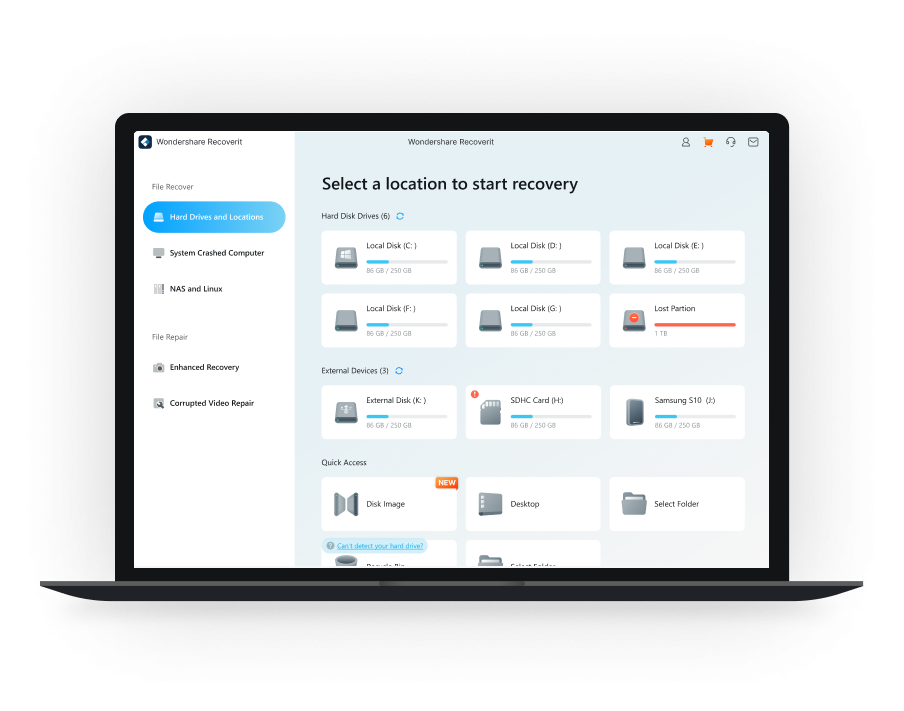
Wondershare Recoverit เป็นโปรแกรมกู้คืนรูปภาพที่ทรงพลังซึ่งสามารถกู้คืนรูปภาพที่สูญหายหรือถูกลบได้ภายในไม่กี่วินาที ให้บริการกู้คืนรูปภาพจากคอมพิวเตอร์, การ์ดหน่วยความจำ, ฮาร์ดไดรฟ์, การ์ด SD USB, กล้องดิจิตอล และสื่ออื่นๆ
Wondershare Recoverit การกู้คืนรูปภาพ จะช่วยคุณประหยัดจากสถานการณ์การสูญหายของข้อมูลต่างๆ รวมถึงฮาร์ดไดรฟ์หรือไฟล์เสียหาย การลบโดยไม่ตั้งใจ ฮาร์ดไดรฟ์ที่ฟอร์แมต พาร์ติชันสูญหาย การโจมตีของไวรัส ฯลฯ ด้วย Wondershare Recoverit คุณสามารถกู้คืนรูปภาพได้อย่างรวดเร็ว และมีประสิทธิภาพ
ข้อมูลจำเพาะทางเทคนิค
| ระบบปฏิบัติการที่รองรับ | Windows 11 / 10 / 8.1 / 8 / 7 / VistaWindows เซิร์ฟเวอร์ 2003 - 2022macOS 10.10 หรือใหม่กว่า |
| ระบบไฟล์ที่รองรับ | exFAT, FAT16, FAT32, NTFS, ReFS, HFS, HFS+, APFS, JFS, BFS, BTRFS, RAID, EXT4, XFS และดิสก์ RAW ใดๆ |
| รูปแบบไฟล์ที่รองรับ | มากกว่า 1,000 รายการ รวมถึง CRW, JPEG, JPG, PNG, PSD, RAW, RGB, DCM, PCT, PIC, WEBP และอื่นๆ |
| ข้อกำหนดพื้นที่ดิสก์ และ RAM | ขั้นต่ำ 56 MB สำหรับการติดตั้ง RAM อย่างน้อย 2 GB (RAM เพิ่มเติมสำหรับการสแกนไฟล์ขนาดใหญ่) |
ฟีเจอร์ที่สำคัญ
ฟีเจอร์ที่สำคัญของ Wondershare Recoverit ได้แก่:
- กู้คืนรูปภาพ และวิดีโอทั้งหมดของคุณจากอุปกรณ์จัดเก็บข้อมูลที่ว่างเปล่าเนื่องจากสาเหตุหลายประการ เช่น การโจมตีด้วยมัลแวร์ ความเสียหายของดิสก์ การลบโดยไม่ตั้งใจ ความเสียหายของฮาร์ดไดรฟ์ ฯลฯ
- กู้คืนรูปภาพจากอุปกรณ์จัดเก็บข้อมูลต่างๆ รวมถึงการ์ด SD, การ์ด CF, กล้องดิจิตอล, โดรน, กล้องวิดีโอ, ฮาร์ดไดรฟ์ และเซิร์ฟเวอร์ NAS
- กู้คืนข้อมูลแม้ในขณะที่คอมพิวเตอร์ไม่สามารถบูตได้หรือค้างอยู่ที่จอฟ้ามรณะ หรือจอดำมรณะ
- ดูตัวอย่างไฟล์ภาพก่อนการกู้คืน
- ซ่อมแซมภาพถ่ายที่เสียหายโดยอัตโนมัติในระหว่างกระบวนการแสดงตัวอย่าง
- กู้คืนภาพ RAW จากกล้องยี่ห้อยอดนิยมเช่น Canon, Nikon, Sony และอีกมากมาย
- ตัวเลือกฟิลเตอร์หลายตัวที่สามารถช่วยคุณค้นหาภาพที่ต้องการได้อย่างรวดเร็ว
- กู้คืน "ไฟล์ที่ไม่ได้รับแหล่งที่มา" ที่ขาดข้อมูลเมตา
ประสิทธิภาพโดยรวม
กระบวนการกู้คืนรูปภาพใน Wondershare Recoverit รวดเร็ว และมีประสิทธิภาพ คุณสามารถเรียกคืนภาพที่สูญหายหรือถูกลบได้ด้วยการคลิกเพียงไม่กี่ครั้ง
การสแกนขั้นสูงจะค้นหา และกู้คืนไฟล์ที่สูญหายได้อย่างรวดเร็ว ไม่ว่าคุณจะลบหรือสูญเสียรูปถ่ายของคุณเนื่องจากสถานการณ์ที่ไม่เอื้ออำนวย Wondershare Recoverit สามารถคืนค่าให้กลับสู่ความรุ่งโรจน์ในอดีตได้
ทำตามขั้นตอนเหล่านี้เพื่อกู้คืนรูปภาพที่สูญหายโดยใช้งานซอฟต์แวร์กู้คืนรูปภาพนี้:
- ดาวน์โหลด ติดตั้ง และเปิด Wondershare Recoverit บนคอมพิวเตอร์ของคุณ
- ไปที่ ฮาร์ดไดรฟ์ และตำแหน่ง และเลือกพื้นที่เก็บข้อมูลที่มีรูปถ่ายที่สูญหาย

- ซอฟต์แวร์จะสแกนตัวเครื่องโดยอัตโนมัติ คุณสามารถหยุดชั่วคราวหรือหยุดการสแกนได้หากพบทุกสิ่งที่คุณต้องการดึงข้อมูลก่อนที่จะสแกนเสร็จสิ้น

- เมื่อการสแกนเสร็จสิ้น ดูตัวอย่างภาพถ่ายที่สามารถกู้คืนได้ เลือกพวกเขา คลิก กู้คืน และบันทึกลงในตำแหน่งที่ปลอดภัย

เคล็ดลับในการกู้คืนภาพถ่าย
- หากคุณกำลังทำงานกับคอมพิวเตอร์ Mac คุณสามารถดูบทช่วยสอนนี้ -วิธีการกู้คืนรูปภาพที่ถูกลบบน Mac
- ทันทีที่รูปภาพของคุณถูกลบหรือสูญหายโดยไม่ตั้งใจ กรุณาอย่าบันทึกรูปภาพหรือไฟล์ใดๆ ลงในอุปกรณ์จัดเก็บข้อมูลนั้นอีกต่อไป มิฉะนั้น คุณอาจเขียนทับข้อมูลของคุณ
- กรุณาเตรียมอุปกรณ์จัดเก็บข้อมูลที่ปลอดภัยเพื่อบันทึกรูปภาพที่กู้คืน และบันทึกไว้ในตำแหน่งที่รูปภาพถูกลบก่อนหน้านี้ หรือจะเกิดจากการข้อมูลสูญหายอีกครั้ง
ตัวเลือกฟรี และจ่ายเงิน
Wondershare Recoverit เป็นเครื่องมือระดับพรีเมียม แต่มีเวอร์ชันฟรี อย่างไรก็ตาม อย่างหลังจำกัดการกู้คืนรูปภาพฟรีของคุณไว้ที่ 100 MB หากคุณต้องการการกู้คืนรูปภาพแบบไม่จำกัดพร้อมการรองรับฟีเจอร์ และสถานการณ์ทั้งหมด รวมถึงการดึงรูปภาพจากคอมพิวเตอร์ที่เสียหาย ให้พิจารณาแผนการกำหนดราคาแบบใดแบบหนึ่ง:
- จำเป็น - 69.99 ดอลลาร์สหรัฐ / ปี
- มาตรฐาน - 79.99 ดอลลาร์สหรัฐ / ปี
- พรีเมียม - 99.99 ดอลลาร์สหรัฐ / ปี
ข้อเสีย และข้อดี
รีวิวผู้ใช้งาน
G2 ให้คะแนน Wondershare Recoverit 4.3 ดาว ผู้ใช้งานยกย่องซอฟต์แวร์ว่า เป็นแอปที่ดีที่สุดสำหรับการกู้คืนรูปภาพที่ถูกลบ โดยกล่าวว่า เป็นโซลูชันที่สมบูรณ์สำหรับสถานการณ์การสูญหายของข้อมูลทั้งหมด และยอดเยี่ยมสำหรับการกู้คืนข้อมูลที่ปลอดภัย อย่างไรก็ตาม เนื่องจากช่วยให้คุณสามารถกู้คืนไฟล์ได้ฟรีสูงสุด 100MB เท่านั้น ผู้ใช้งานบางรายจึงทราบด้วยว่า ซอฟต์แวร์กู้คืนรูปภาพนี้อาจมีราคาไม่เหมาะกับผู้ใช้ที่ไม่ใช่เชิงพาณิชย์ ตัวอย่างเช่น ผู้ใช้งานที่ไม่ระบุชื่อเขียนบน G2
ด้วยอินเทอร์เฟซผู้ใช้งานที่เรียบง่าย Wondershare Recoverit ทำให้เรามีเครื่องมือและฟีเจอร์ในการกู้คืนข้อมูลที่สูญหายไป ผู้ใช้งานทุกคนสามารถเข้าใจแอปได้อย่างง่ายดาย เราสามารถคาดหวังที่จะกู้คืนไฟล์ 99 % ที่เราสูญเสียไป ความเร็วในการฟื้นตัวก็ดี และรายละเอียดโดยสรุปมีประโยชน์มากในการทำความเข้าใจว่ามีอะไรอยู่ภายในอุปกรณ์จัดเก็บข้อมูล เมื่อเปรียบเทียบกับเครื่องมือการกู้คืนอื่นๆ นี่เป็นเครื่องมือที่ดีที่สุดที่ฉันเคยใช้งาน สำหรับฉัน ฉันไม่ได้สังเกตเห็นสิ่งที่เป็นลบใดๆ ใน Wondershare Recoverit แต่ควรยกเลิกราคาสำหรับการสมัครสมาชิก มิฉะนั้น ผู้ใช้งานสามารถสัมผัสกับผลิตภัณฑ์คุณภาพที่พัฒนาโดย Wondershare
โดยรวมแล้ว Wandershare Recoverit ทำให้ลูกค้าพึงพอใจมานานกว่า 20 ปี
#2 Recuva
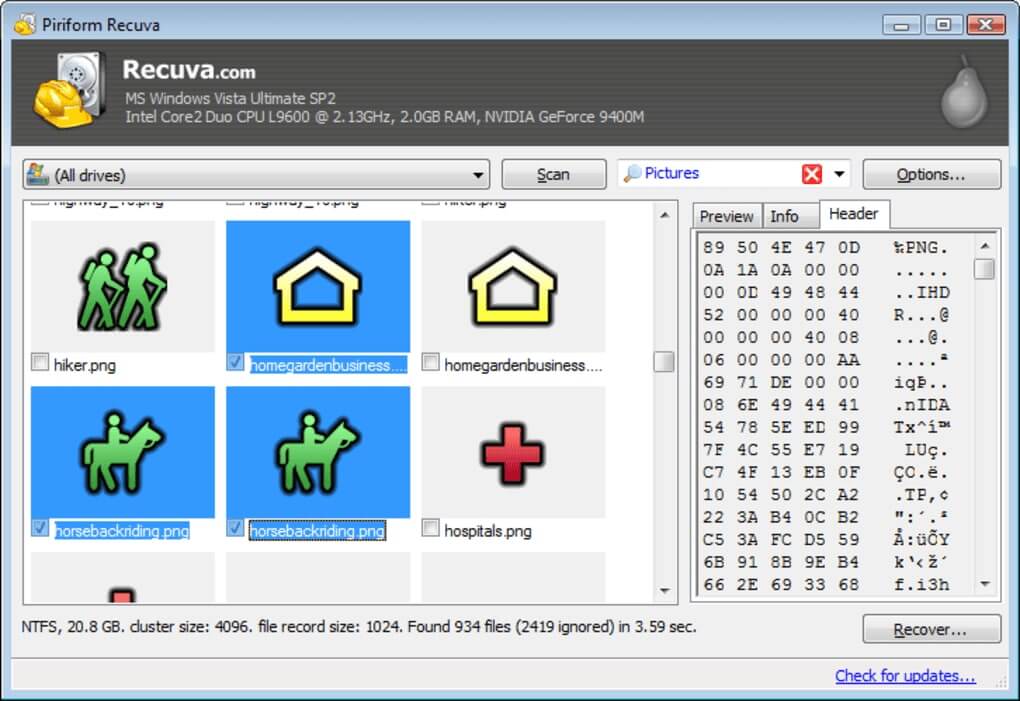
Recuva เป็นเครื่องมือกู้คืนรูปภาพฟรีที่กู้คืนรูปภาพได้อย่างง่ายดายสูงสุด สามารถทำงานร่วมกับแฟลชไดรฟ์ USB, ฮาร์ดไดรฟ์, การ์ดหน่วยความจำ, การ์ด SD และอุปกรณ์จัดเก็บข้อมูลอื่นๆ 1 ในฟีเจอร์ที่ดีที่สุดคือ การกู้คืนรูปภาพที่ถูกลบอย่างถาวร Recuva ยังช่วยให้คุณประหยัดจากการสูญหายของข้อมูลเนื่องจากดิสก์เสียหายและระบบที่เสียหาย
ข้อมูลจำเพาะทางเทคนิค
| ระบบปฏิบัติการที่รองรับ | Windows 10 / 8.1 / 7 / Vista / XP |
| ระบบไฟล์ที่รองรับ | exFAT, FAT16, FAT32 และ NTFS |
| รูปแบบไฟล์ที่รองรับ | CRW, JPEG, JPG, PNG, PSD, DCM, PCT, PIC ฯลฯ |
ฟีเจอร์ที่สำคัญ
ฟีเจอร์เด่นของ Recuva ได้แก่:
- การกู้คืนไฟล์ที่เหนือกว่าซึ่งรวมถึงรูปภาพ เอกสาร เพลง และอื่นๆ อีกมากมาย
- อนุญาตให้กู้คืนรูปภาพจากดิสก์ไดรฟ์ที่เสียหายหรือไดรฟ์ที่ฟอร์แมตใหม่
- มันมีการสแกนเชิงลึกให้กับผู้ใช้งาน ดังนั้น จึงแทบไม่มีขอบสำหรับไฟล์ใดๆ ที่ไม่สามารถกู้คืนได้
- เสนอฟีเจอร์การลบที่ปลอดภัยเพื่อช่วยคุณลบไฟล์ให้ดี
ประสิทธิภาพโดยรวม
Recuva ให้การสแกนที่รวดเร็ว และมีให้บริการในเกือบ 40 ภาษา แม้ว่าการสแกนแบบเร็วอาจไม่สำเร็จในบางครั้ง แต่การสแกนแบบลึกจะให้ผลลัพธ์ที่ดีกว่ามาก อย่างไรก็ตาม อย่างหลังจะใช้เวลานานกว่า ข้อเสียอีกประการหนึ่งคือ บางครั้ง Recuva ไม่รู้จักพาร์ติชันที่เสียหายซึ่งระบบไม่สามารถอ่านได้
ตัวเลือกฟรี และจ่ายเงิน
ดังนั้น หากคุณเป็นผู้ใช้งานส่วนตัว Recuva จะทำหน้าที่เป็นซอฟต์แวร์กู้คืนรูปภาพฟรีสำหรับคุณ หากคุณต้องการตัวเลือกเพิ่มเติม (เช่น รองรับฮาร์ดไดรฟ์เสมือน การอัปเดตอัตโนมัติ การสนับสนุนตามลำดับความสำคัญ โปรแกรมอัปเดตไดรเวอร์และ CCleaner Professional) ให้ลองใช้งานแผนราคาแบบใดแบบ 1 จาก 2 แบบ:
- มืออาชีพ - 24.95 ดอลลาร์สหรัฐ / ปี
- มืออาชีพพลัส - 39.95 ดอลลาร์สหรัฐ / ปี
ข้อเสีย และข้อดี
รีวิวผู้ใช้งาน
คุณสามารถดาวน์โหลด Recuva ได้ที่ CNET ซึ่งได้รับคะแนน 4.1 ดาวจากการโหวต 233 ครั้ง ผู้ใช้งานพอใจกับซอฟต์แวร์กู้คืนรูปภาพนี้มาก และยังคงใช้งานต่อไป อินเทอร์เฟซที่ใช้งานง่ายช่วยให้พวกเขาใช้งาน Recuva ได้อย่างราบรื่น และกู้คืนรูปภาพที่สูญหายหรือถูกลบได้โดยไม่ติดขัด ตัวอย่างเช่น palaminoca ตรวจสอบ Recuva บน CNET:
อินเทอร์เฟซ GUI ใช้งานง่าย; คุณสามารถเลือกประเภทไฟล์ที่จะกู้คืน ผลการสแกนจะแสดงคุณภาพของไฟล์ กู้คืนวิดีโอ และภาพถ่ายด้วยความละเอียดเดิม
อย่างไรก็ตาม ผู้ใช้งานบางรายยังบ่นว่า Recuva ไม่สามารถช่วยค้นหาไฟล์ที่หายไปได้ ITman2198 แบ่งปันประสบการณ์ของเขากับ Recuva:
พบ และกู้คืนรูปภาพได้เพียงไม่กี่ภาพจากหลาย 100 ภาพ การสนับสนุนไม่มีประโยชน์ เริ่มเต็มไปด้วยอีเมลที่พยายามขายแอปอื่นให้ฉัน หลงทาง!
#3 Stellar Photo Recovery

Stellar Photo Recovery ยังถือว่า เป็น 1 ในซอฟต์แวร์กู้คืนรูปภาพฟรี DIY ที่ดีที่สุดที่ดึงรูปภาพจากการ์ดหน่วยความจำ ฮาร์ดไดรฟ์ และแฟลชไดรฟ์ USB ได้อย่างรวดเร็ว ส่วนต่อประสานที่ใช้งานง่ายทำให้ใช้งานง่าย และสะดวกแม้กับผู้ใช้งานมือใหม่ที่ไม่มีพื้นฐานซอฟต์แวร์
Stellar Photo Recovery สามารถช่วยคุณประหยัดจากการสูญหายของข้อมูลหลังจากการลบโดยไม่ตั้งใจ การฟอร์แมตไดรฟ์ใหม่ หรือดิสก์เสียหาย เป็น 1 ในเครื่องมือการกู้คืนรูปภาพชั้นนำในตลาด
ข้อมูลจำเพาะทางเทคนิค
| ระบบปฏิบัติการที่รองรับ | Windows 11 / 10 / 8.1 / 7 macOS 10.11 หรือใหม่กว่า |
| ระบบไฟล์ที่รองรับ | FAT32, ExFAT, HFS +, NTFS และ APFS |
| รูปแบบไฟล์ที่รองรับ | BMP, JPEG, GIF, TIFF, MOS, MEF, PSP, PCT ฯลฯ |
| ข้อกำหนดพื้นที่ดิสก์ และ RAM | ขั้นต่ำ 250MB สำหรับการติดตั้ง RAM อย่างน้อย 4 GB (แนะนำ 8 GB) |
ฟีเจอร์ที่สำคัญ
ฟีเจอร์เด่นของ Stellar Photo Recovery ได้แก่:
- ใช้งานได้กับกล้องดิจิตอลหลักๆ ทั้งหมด การ์ด SD, คอมพิวเตอร์, แฟลชไดรฟ์ USB และอื่นๆ
- รองรับการแสดงตัวอย่างไฟล์ที่กู้คืนประเภทต่างๆ
- รองรับการบันทึกกระบวนการสแกน และดำเนินการกู้คืนต่อ
- กู้คืนภาพ RAW จากกล้องยี่ห้อยอดนิยมเช่น Canon, Nikon, Sony, Fujifilm, Olympus และอีกมากมาย
- ช่วยให้สามารถแก้ไขประเภทไฟล์ที่มีอยู่หรือเพิ่มส่วนหัวของไฟล์ใหม่สำหรับการกู้คืน
- การซ่อมแซมรูปภาพ และวิดีโอที่เสียหายในเวอร์ชันพรีเมียม
ประสิทธิภาพโดยรวม
Stellar Photo Recovery ให้การสแกนไดรฟ์ที่รวดเร็ว และมีประสิทธิภาพแก่ผู้ใช้งาน ตรวจจับรูปภาพที่สูญหายได้ภายในเวลาเพียงไม่กี่วินาที การสแกนแบบละเอียดอาจใช้เวลาหลายชั่วโมง แต่จะพบรูปภาพที่ต้องกู้คืนอีกมาก Stellar ได้รับการพิสูจน์แล้วว่า ประสบความสำเร็จอย่างสูงในการกู้คืนภาพถ่ายด้วยประสิทธิภาพ และขนาดพื้นที่ที่ต่ำ
ตัวเลือกฟรี และจ่ายเงิน
Stellar Photo Recovery มีเวอร์ชันฟรีพร้อมตัวเลือกการกู้คืนรูปภาพที่เพียงพอ อย่างไรก็ตาม มันจำกัดการกู้คืนข้อมูลไว้ที่ 1 GB หากคุณต้องการอัปเกรด และปลดล็อกฟีเจอร์อื่นๆ เช่น การซ่อมแซมรูปภาพที่เสียหาย และการกู้คืนจากพาร์ติชันที่สูญหาย คุณสามารถเลือกแผนราคาแบบใดแบบหนึ่งได้:
- มาตรฐาน - 69.99 ดอลลาร์สหรัฐ / ปี
- มืออาชีพ - 99.99 ดอลลาร์สหรัฐ / ปี
- พรีเมียม - 109.99 ดอลลาร์สหรัฐ / ปี
ข้อเสีย และข้อดี
รีวิวผู้ใช้งาน
ผู้ใช้งานมากกว่า 3,500 รายใน Trustpilot ได้ให้คะแนน Stellar Photo Recovery ด้วยคะแนน 4.6 ดาว รีวิวจากผู้ใช้งานกล่าวว่า ซอฟต์แวร์กู้คืนรูปภาพขั้นสูงนี้น่าประทับใจ และมีประสิทธิภาพ ผู้ใช้งานยังชื่นชมการสนับสนุน และความกระตือรือร้นของศูนย์บริการทางโทรศัพท์ในการแก้ไขปัญหาของพวกเขา Stellar Photo Recovery ได้รับการพิสูจน์แล้วว่า น่าเชื่อถือ และเป็นมืออาชีพ ประสบการณ์ผู้ใช้งาน อแมนด้า วู้ด มีดังนี้:
ฉันรู้สึกโล่งใจมากที่ได้รูปถ่ายของฉันกลับมา การผจญภัยครั้งหนึ่งในชีวิตจะไม่มีอะไรเกิดขึ้นหากไม่มีรูปถ่าย ฉันคิดว่า ฉันได้ดาวน์โหลดรูปภาพทั้งหมดของฉัน และสำรองข้อมูลไว้ 2 เท่าก่อนที่จะลบออกจากการ์ด SD แต่มีหลาย 100 รูปหายไป ผลิตภัณฑ์ทำงานได้อย่างรวดเร็ว และมีประสิทธิภาพ และคำถามของฉันต่อฝ่ายบริการลูกค้าก็ได้รับการแก้ไขทันที
ผู้ใช้งานบางคนยังมีประสบการณ์ด้านลบกับ Stellar Photo Recovery ตัวอย่างเช่น วิดีโอ Marco Ferrario ไม่ชอบความเร็วในการสแกนที่ช้า:
ปัญหาที่แท้จริงคือ RescuePRO ของ SanDisk ซึ่งมีราคาเท่ากันทุกประการ แต่เร็วกว่า 100 เท่า และให้ผลลัพธ์เท่าเดิม บางครั้งก็ดีกว่าด้วยซ้ำ มันไม่ได้มีไว้สำหรับภาพถ่ายโดยเฉพาะ โอเค Stellar ใช้งานได้ แต่มันช้ามากจริงๆ (สูงสุด 8 ชั่วโมงสำหรับการ์ด 64GB!!!) และในราคาเดียวกัน ยังมีผลิตภัณฑ์ที่ดีกว่ามาก
#4 Undelete 360
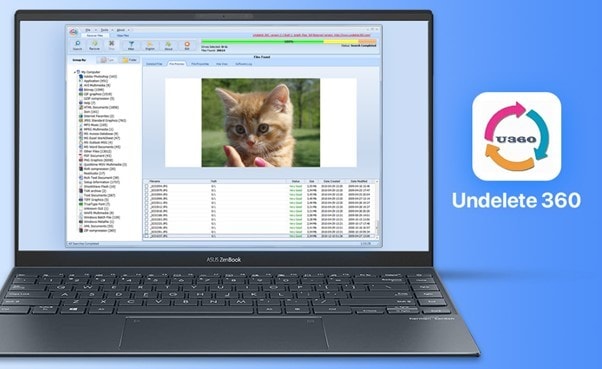
Undelete 360 เป็นเครื่องมือกู้คืนรูปภาพฟรีที่กู้คืนรูปภาพที่สูญหายหรือถูกลบโดยเฉพาะ ช่วยให้ผู้ใช้งานสามารถกู้คืนรูปภาพจากการ์ดหน่วยความจำ สมาร์ทโฟน ฮาร์ดไดรฟ์ และแฟลชไดรฟ์ USB Undelete 360 สามารถช่วยให้ผู้ใช้งานกู้คืนรูปภาพที่สูญหายเนื่องจากการโจมตีของไวรัส การลบโดยไม่ตั้งใจ ซอฟต์แวร์ขัดข้อง และการปิดระบบ
ข้อมูลจำเพาะทางเทคนิค
| ระบบปฏิบัติการที่รองรับ | Windows 11 / 10 / 7 / Vista / XP / 2000 เซิร์ฟเวอร์ Windows 2003 และ 2008 |
| ระบบไฟล์ที่รองรับ | NTFS, NTFS5, FAT12, FAT16 และ FAT32 |
| รูปแบบไฟล์ที่รองรับ | JPEG, JPG, PNG, BMP, GIF, TIF, TGA, EML, RAW ฯลฯ |
| ข้อกำหนดพื้นที่ดิสก์ และ RAM | ขั้นต่ำ 15MB สำหรับการติดตั้ง RAM 128 - 1024 MB (ขึ้นอยู่กับขนาดไดรฟ์ และจำนวนพื้นที่ว่าง) |
ฟีเจอร์ที่สำคัญ
ฟีเจอร์ที่โดดเด่นที่สุดของ Undelete 360 ได้แก่:
- กู้คืนรูปภาพเนื่องจากสาเหตุหลายประการ เช่น การลบโดยไม่ตั้งใจ การติดไวรัสโทรจัน ความล้มเหลวของซอฟต์แวร์หรือฮาร์ดแวร์ และการปิดระบบโดยไม่คาดคิด
- ใช้งานได้กับสื่อจัดเก็บข้อมูลที่หลากหลาย เช่น ฮาร์ดไดรฟ์, แฟลชไดรฟ์ USB, ไดรฟ์แบบพกพา USB, ZIP, ไดรฟ์ Firewire และการ์ดกล้องดิจิตอล
- รองรับการดูตัวอย่างไฟล์ก่อนการกู้คืน
- ฟีเจอร์การค้นหาหรือตัวกรองช่วยให้คุณค้นหาภาพที่ต้องการได้อย่างรวดเร็ว
- ระบุสถานะไฟล์ที่กู้คืน
ประสิทธิภาพโดยรวม
แม้ว่า Undelete 360 จะมีอัตราการกู้คืนข้อมูลสูง แต่ก็ช้ากว่าเครื่องมือกู้คืนรูปภาพอื่นๆ กระบวนการสแกนใช้เวลานานเกินความจำเป็น อย่างไรก็ตาม สามารถค้นหาไฟล์ที่สูญหาย และจัดกลุ่มตามประเภทได้สำเร็จ
เมื่อ Undelete 360 พบรูปภาพที่สูญหาย จะทำเครื่องหมายว่า ดีมาก ดี ปานกลาง แย่ หรือเขียนทับเพื่อระบุสถานะ ขออภัย มันไม่ได้ลงทะเบียนอุปกรณ์ที่ไม่สามารถต่อเชื่อมได้สำหรับการสแกน
ตัวเลือกฟรี และจ่ายเงิน
Undelete 360 เวอร์ชัน 2.1.8.28 นั้นฟรีทั้งหมด ในขณะที่ล็อกฟีเจอร์บางอย่าง เช่น การแสดงตัวอย่างไฟล์ มันโดดเด่นตรงที่ไม่มีข้อจำกัดในการกู้คืนรูปภาพ
หากต้องการปลดล็อกฟีเจอร์พิเศษ เช่น การสนับสนุนทางเทคนิค การอัปเกรดฟรี และการจัดส่งทันที คุณสามารถอัปเกรดเป็นเวอร์ชัน 3.1.3.247 โดยมีแผนราคา 3 แบบต่อไปนี้:
- มาตรฐาน - 59.99 ดอลลาร์สหรัฐ / ปี
- มืออาชีพ - 89.99 ดอลลาร์สหรัฐ / ปี
- พรีเมียม - 99.99 ดอลลาร์สหรัฐ / ปี
ข้อเสีย และข้อดี
รีวิวผู้ใช้งาน
คุณสามารถดาวน์โหลด Undelete 360 ได้บน CNET โดยมีคะแนนอยู่ที่ 3.3 / 5 ดาว จากการโหวต 20 ครั้ง ผู้ใช้งานรายงานว่า Undelete 360 มีเวอร์ชันฟรีที่เพียงพอ และทำงานได้ดี อย่างไรก็ตาม มีบางคนรายงานว่า ไม่สามารถติดตั้งซอฟต์แวร์ได้ อย่างไรก็ตาม ผู้ใช้งานเวอร์ชันฟรีทุกคนต่างชื่นชมความสามารถในการกู้คืนรูปภาพโดยไม่มีข้อจำกัดด้านขนาด นี่คือรีวิวของผู้ใช้งานสำหรับการอ้างอิงของคุณ:
ง่ายต่อการใช้งาน อินเตอร์เฟซที่สะอาดดี ทำงานได้อย่างสมบูรณ์แบบ
-- steve0701
ใช้เวลามากกว่า 10 นาทีในการสแกนหาไฟล์ที่ถูกลบเพื่อกู้คืน ต้องใช้เวอร์ชันที่ต้องชำระเงินเพื่อกรองหรือเลือกหลายไฟล์เพื่อการกู้คืน ต้องใช้เวอร์ชันที่ต้องชำระเงินเพื่อเรียกคืนโครงสร้างโฟลเดอร์เดิม มิฉะนั้น จะทิ้งไฟล์ที่กู้คืนทั้งหมดไว้ในโฟลเดอร์เดียว
-- steven.perry
#5 PhotoRec
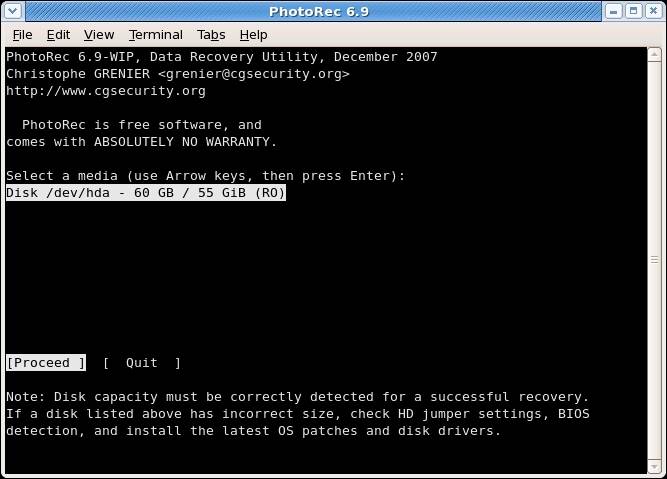
PhotoRec เป็นฟรีแวร์ ซึ่งหมายความว่า เป็นซอฟต์แวร์กู้คืนรูปภาพฟรีทั้งหมด PhotoRec สามารถช่วยให้ผู้ใช้งานกู้คืนภาพที่สูญหายจากฮาร์ดไดรฟ์, ไดรฟ์ USB, การ์ดหน่วยความจำกล้องดิจิตอล, CD / DVD ฯลฯ เนื่องจากรองรับระบบปฏิบัติการหลายระบบ คุณจึงสามารถกู้คืนไฟล์ที่สูญหายจากอุปกรณ์ใดก็ได้ อย่างไรก็ตาม มันไม่มีอินเทอร์เฟซ GUI ซึ่งอาจไม่เหมาะสำหรับมือใหม่ด้านไอที
ข้อมูลจำเพาะทางเทคนิค
| ระบบปฏิบัติการที่รองรับ | Windows 11 / 10 / 8.1 / 7 / Vista / XP Windows Server 2003 - 2022 macOS X Linux, DOS และ SunSolaris |
| ระบบไฟล์ที่รองรับ | exFAT, ext2 / ext3 / ext4, FAT16, FAT32, NTFS และ HFS + |
| รูปแบบไฟล์ที่รองรับ | มากกว่า 480 รวมถึง 3GP, JPEG, JPG, PNG, ARI, PSD, RGB, DCM, PCT, PIC และอื่นๆ |
ฟีเจอร์ที่สำคัญ
ฟีเจอร์ที่โดดเด่นที่สุดของ PhotoRec ได้แก่:
- รองรับกล้องดิจิตอลยอดนิยมทุกยี่ห้อ และทำงานได้ดีกับ Canon EOS 10D, 60D, 80D, 300D, Casio Exilim EX-Z 750, Fujifilm X-T10, HP PhotoSmart 620, 850, 935, Nikon CoolPix 775, 950, 5700, Olympus C350N, C860L, Mju 400 ดิจิตอล, สไตลัส 300, Sony Alpha DSLR, DSC-P9, NEX-6, Pentax K20D และ Praktica DCZ-3.4
- เสนอฟีเจอร์เช่น 'ฟังก์ชันที่ไม่ฟอร์แมต' และการเพิ่มประเภทไฟล์ที่คุณกำหนดเอง
ประสิทธิภาพโดยรวม
PhotoRec เป็นโซลูชันโอเพ่นซอร์สที่ให้การกู้คืนรูปภาพฟรี แม้ว่าจะไม่มีอินเทอร์เฟซผู้ใช้งานแบบกราฟิก แต่ก็สะดวก และเป็นมิตรกับผู้ใช้งาน มันช่วยให้คุณตรวจสอบ แก้ไข และกู้คืนรูปภาพที่สูญหายได้ด้วยการคลิกเพียงไม่กี่ครั้ง
ตัวเลือกฟรี และจ่ายเงิน
เนื่องจาก PhotoRec เป็นซอฟต์แวร์โอเพ่นซอร์ส และใช้งานได้ฟรี จึงไม่มีข้อจำกัดเกี่ยวกับการกู้คืนรูปภาพ
ข้อเสีย และข้อดี
รีวิวผู้ใช้งาน
ผู้ใช้งาน 84 คนบน Softonic ให้คะแนน PhotoRec ด้วย 4.5 / 5 ดาว ผู้ใช้งานบางคนไม่กล้าใช้งานเนื่องจากอินเทอร์เฟซบรรทัดคำสั่ง ผู้ที่ใช้งานระบุว่า PhotoRec เป็นโปรแกรมกู้คืนรูปภาพที่มีคุณค่า และมีประสิทธิภาพ แม้ว่าผู้ใช้งานที่ไม่มีประสบการณ์อาจประสบปัญหาในตอนแรก แต่การใช้งานเมื่อคุณคุ้นเคยกับฟีเจอร์ต่างๆ แล้วนั้นก็ราบรื่น
ภรรยาของผมเป็นช่างภาพอย่างเป็นทางการสำหรับงานแต่งงาน เธอถ่ายภาพหลาย 100 ภาพ จากนั้น ในช่วงดึกหลังจากที่แขกจำนวนมากออกไปแล้ว กล้องก็ไม่สามารถเข้าถึงการ์ดได้ทันใด คุณเคยมีอะไรผิดปกติจนรู้สึกอยากอาเจียนบ้างไหม? ฉันพยายามเข้าถึง / ซ่อมแซมการ์ดจากคอมพิวเตอร์ของฉันโดยใช้งานแอปพลิเคชันยูทิลิตี้ดิสก์ แต่ฉันไม่สามารถเริ่มต้นได้เพราะการ์ดไม่สามารถเชื่อมต่อได้ ฉันพร้อมส่งการ์ดทางไปรษณีย์ไปที่ Recoverfab ในเยอรมนี และจ่ายเงิน 300 ดอลลาร์สหรัฐให้พวกเขาเพื่อแยกการ์ดออกเพื่อกู้คืนไฟล์ ... จากนั้น ฉันก็พบ Photorec ฉันดาวน์โหลดแอป และบันทึกรูปภาพทั้งหมดภายใน 30 นาที ฉันใช้งานอินเทอร์เฟซพร้อมรับคำสั่งมานานแล้ว แต่ขั้นตอนมีความชัดเจน และเข้าใจง่าย
-- CNET เป็นครั้งคราว
สรุป
ไม่ต้องกังวลหากคุณลบหรือทำรูปภาพอันมีค่าของคุณหาย มีเครื่องมือการกู้คืนรูปภาพมากมายให้เลือกใช้ทางออนไลน์ ส่วนใหญ่มีคุณภาพสูง แต่บางอันเป็นการหลอกลวง ดังนั้น เราจึงได้เตรียมการตรวจสอบอย่างละเอียดนี้เพื่อช่วยคุณเลือกซอฟต์แวร์กู้คืนรูปภาพฟรีที่ดีที่สุด
เราพิจารณาความเข้ากันได้ของรูปแบบไฟล์ อินเทอร์เฟซ และประสิทธิภาพของโซลูชันซอฟต์แวร์กู้คืนรูปภาพจำนวนมาก และเลือก 5 รายการที่ดีที่สุด เครื่องมือกู้คืนรูปภาพ 5 อันดับแรกของเรา ได้แก่ Wondershare Recoverit, Recuva, Stellar Photo Recovery, Undelete 360 และ PhotoRec
อย่างไรก็ตาม สิ่งที่สำคัญที่สุดที่คุณต้องการคือ อัตราการกู้คืนรูปภาพที่ถูกลบ สิ่งที่สำคัญที่สุดคือ การรักษาข้อมูลของคุณให้เป็นส่วนตัวโดยไม่ทำลายระบบคอมพิวเตอร์หรืออุปกรณ์จัดเก็บข้อมูลอื่นๆ อย่างไรก็ตาม Recoverit การกู้คืนข้อมูลฟรี เป็นตัวเลือกที่ดีที่สุดในการกู้คืนรูปภาพที่ถูกลบออกจากคอมพิวเตอร์ ตอนนี้ ดาวน์โหลดฟรีตามปุ่มด้านล่าง และทดลองใช้งานฟรี